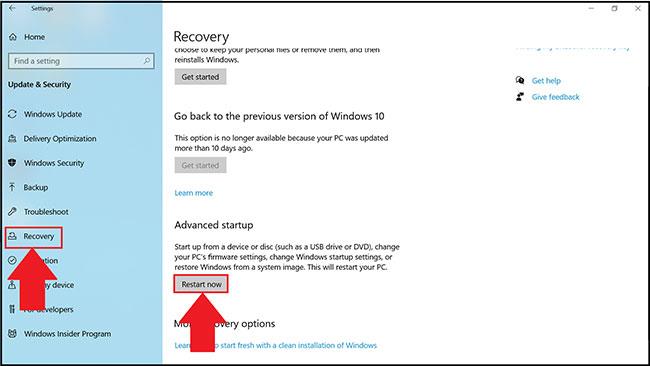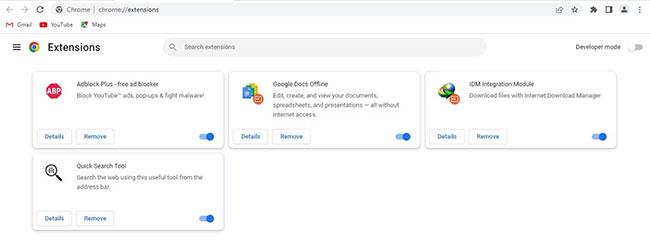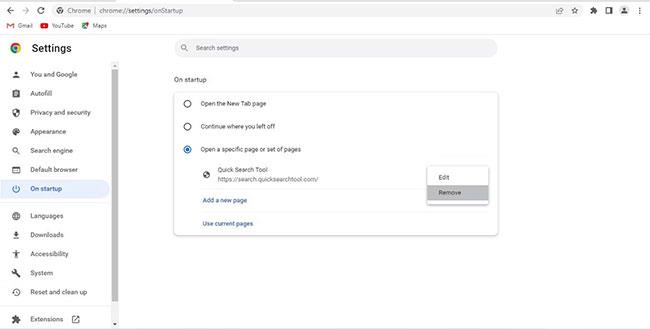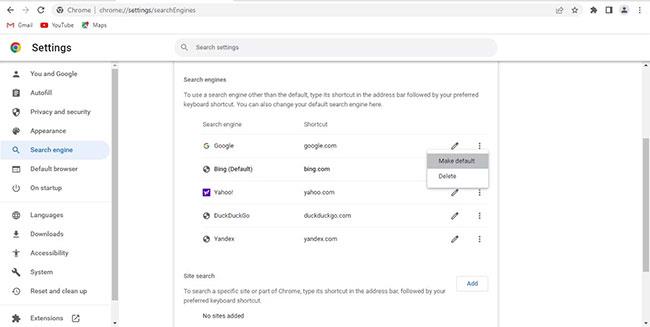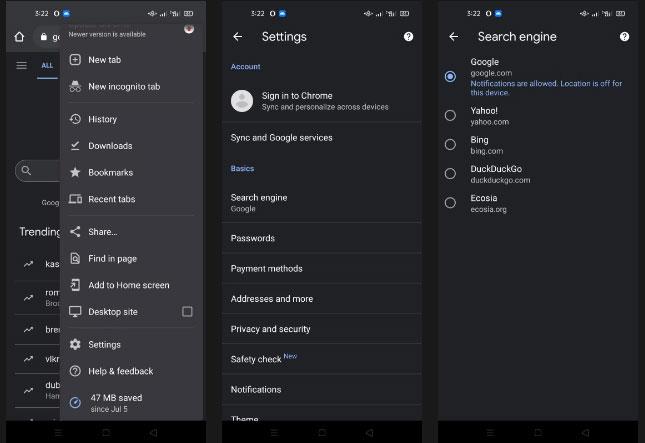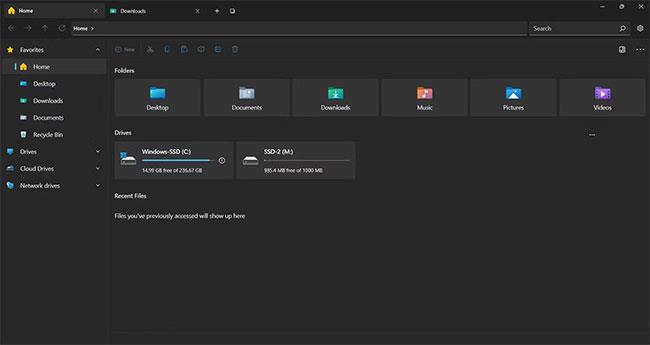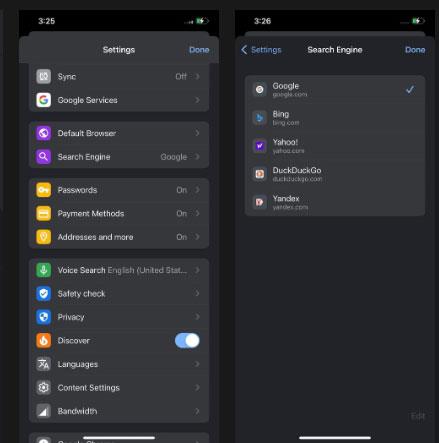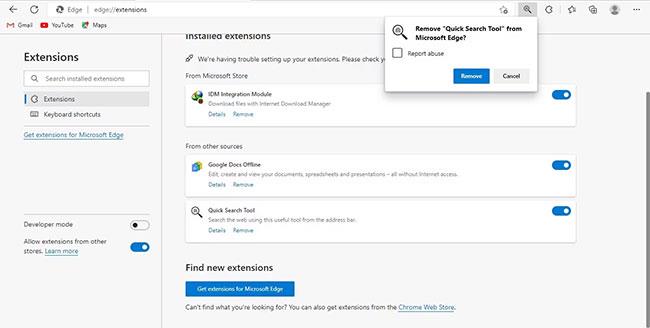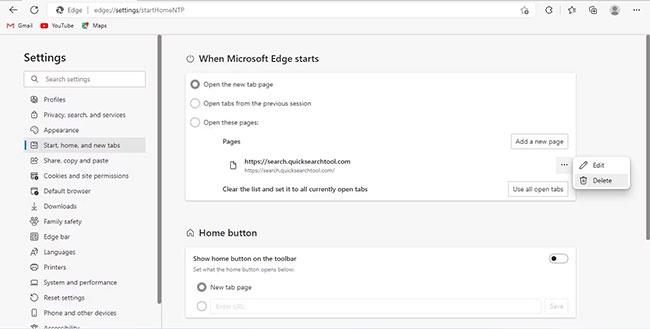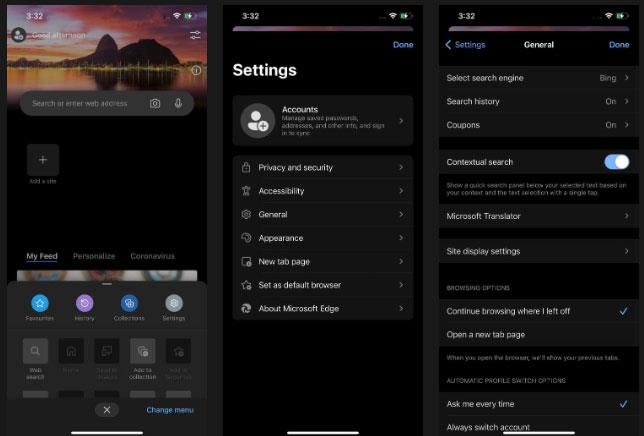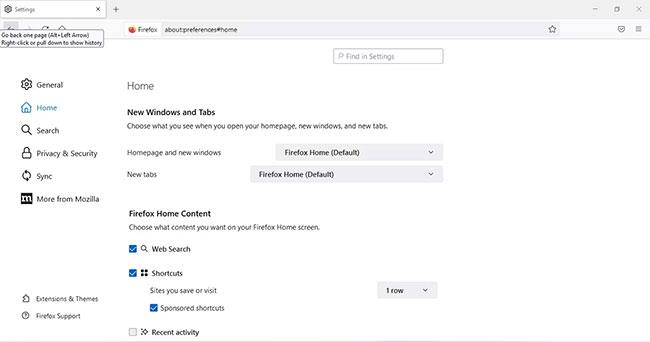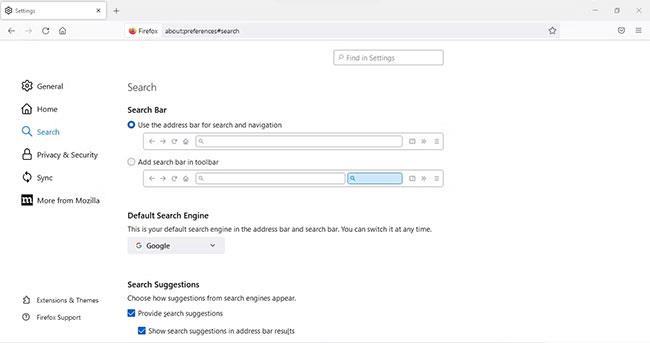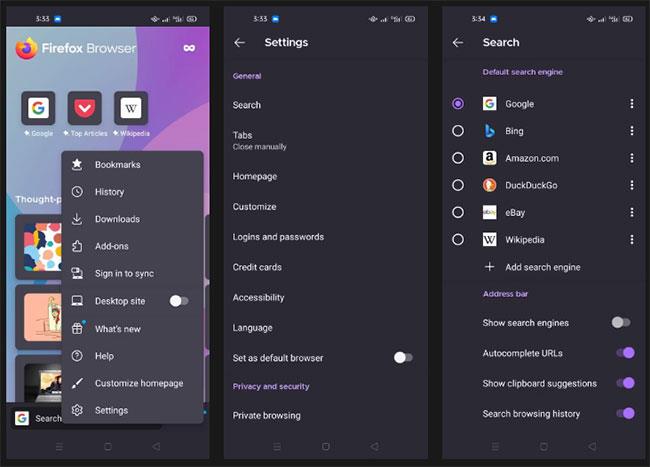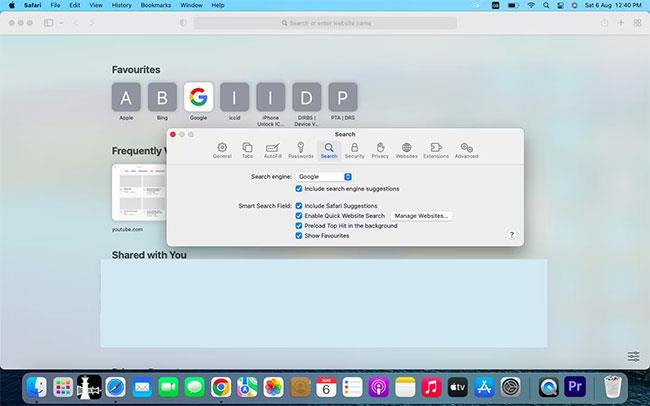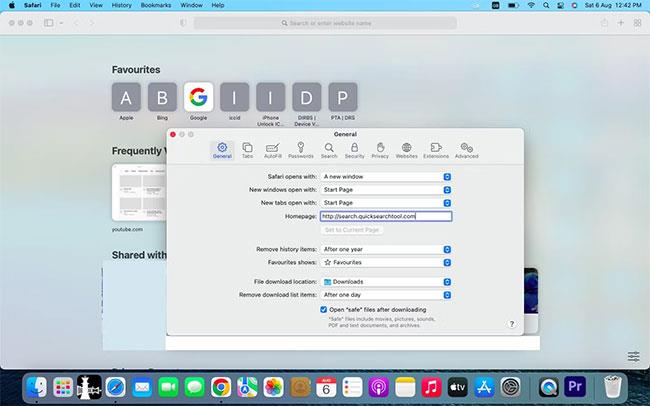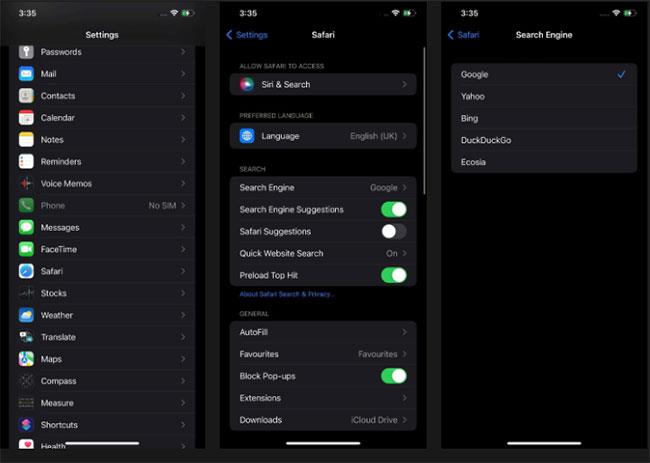Vai ātrās meklēšanas rīks izmanto jūsu pārlūkprogrammu kā noklusējuma meklētājprogrammu? Tas ir pārlūkprogrammas nolaupītājs, kas jums nekavējoties jānoņem, lai aizsargātu savu privātumu.
Par laimi, jūs varat to viegli noņemt un tikai dažu minūšu laikā atgriezt Google savā noklusējuma meklētājprogrammā.
Kas ir pārlūkprogrammas nolaupītāja ātrās meklēšanas rīks?
Nolaupītāja ātrās meklēšanas rīks ir nevēlama programma vai viltota meklētājprogramma. Jūs esat spiests to izmantot kā noklusējuma meklētājprogrammu, kad tā nonāk jūsu pārlūkprogrammā. Atverot pārlūkprogrammu, ātrās meklēšanas rīks sāk vākt informāciju par to, ko un kā jūs meklējat tīmeklī, radot draudus privātumam. Tāpēc jums nevajadzētu ļaut tam ilgstoši palikt pārlūkprogrammā.
Tagad apskatīsim, kā noņemt ātrās meklēšanas rīku no ierīces un visām galvenajām tīmekļa pārlūkprogrammām.
Kā no ierīces noņemt ātrās meklēšanas rīka nolaupītāju
Dažreiz ātrās meklēšanas rīka nolaupītājs ierīcē tiek instalēts kā programma, kas pēc tam nolaupa pārlūkprogrammu. Tāpēc, pirms to izņemat no tīmekļa pārlūkprogrammas, jums ir jāpārliecinās, ka tā nav paslēpta ierīcē kā programma.
Ierīcē instalēto programmu sarakstā atrodiet ātrās meklēšanas rīku. Kad šī ļaunprātīgā programma ir atrasta, Windows lietotāji var to atinstalēt, izpildot norādījumus: 10 veidi, kā dzēst lietojumprogrammas Windows datoros, ātrākais Windows programmatūras atinstalēšana : un macOS lietotāji var. Skatiet rakstu: Kā atinstalēt un dzēst lietojumprogrammas operētājsistēmā Mac OS .
Kā noņemt ātrās meklēšanas rīka nolaupītāju lielākajās tīmekļa pārlūkprogrammās
Lai pilnībā noņemtu ātrās meklēšanas rīka nolaupītāju no pārlūkprogrammas, jums ir jānodrošina 3 lietas: jūsu pārlūkprogrammā nav ar šo gaisa laupītāju saistītu paplašinājumu, tā nav atlasīta kā noklusējuma meklētājprogramma un tās adrese ir "search.quicksearchtool.com". nav iestatīts atvērties katrai tikko ielādētajai lapai.
Tagad apskatīsim, kā jūs varat nodrošināt šīs lietas dažādās pārlūkprogrammās.
1. Chrome
Chrome lietotāji var atbrīvoties no ātrās meklēšanas rīka nolaupītāja gan datoros, gan mobilajās ierīcēs šādi:
Kā noņemt ātrās meklēšanas rīka nolaupītāju pārlūkprogrammā Chrome darbvirsmai
Uzmanīgi izpildiet šos norādījumus, lai noņemtu ātrās meklēšanas rīka nolaupītāju no pārlūkprogrammas Chrome darbvirsmai:
- Pārlūka loga augšējā labajā stūrī noklikšķiniet uz trīs vertikālu punktu ikonas.
- Atveriet sadaļu Citi rīki > Paplašinājumi .
- Ja atrodat ātrās meklēšanas rīka paplašinājumu , noklikšķiniet uz Noņemt.
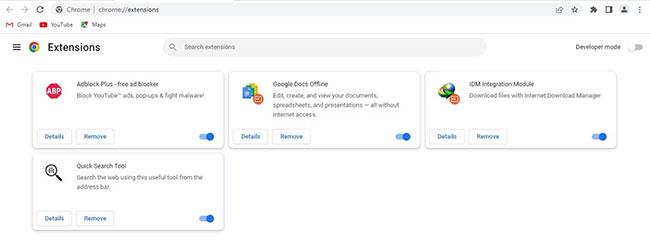
Dzēsiet ātrās meklēšanas rīka paplašinājumu pārlūkprogrammā Chrome darbvirsmai
- Pēc tam noklikšķiniet uz trim vertikālajiem punktiem augšējā labajā stūrī un dodieties uz Iestatījumi.
- Sānjoslā kreisajā pusē atlasiet Startup .
- Labajā rūtī atlasiet Atvērt jaunas cilnes lapu .
- Pārliecinieties, vai sadaļā Atvērt konkrētu lapu vai lapu kopu kā adrese nav pievienota "https://search.quicksearchtool.com" .
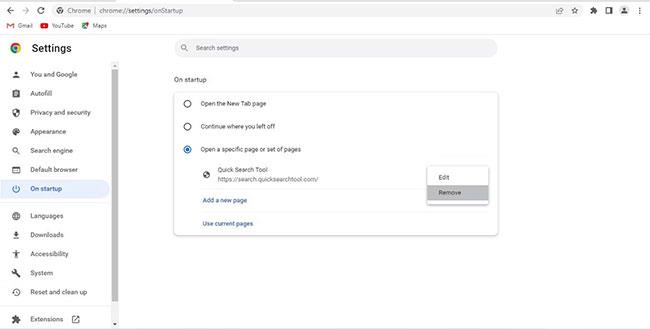
Noņemiet nolaupītāja adresi no Chrome iestatījumu sākuma izvēlnes
- Pēc tam iestatījumos sānjoslā noklikšķiniet uz Meklētājprogramma .
- Labajā rūtī noklikšķiniet uz Pārvaldīt meklētājprogrammas un meklēšanu vietnē .
- Ja ātrās meklēšanas rīks tiek rādīts kā meklētājprogramma, noklikšķiniet uz trīs vertikālajiem punktiem blakus tam un atlasiet Dzēst.
Dzēst gaisa laupītāju ātrās meklēšanas rīku
- Pēc tam noklikšķiniet uz trim vertikālajiem punktiem blakus Google un atlasiet Iestatīt noklusējumu.
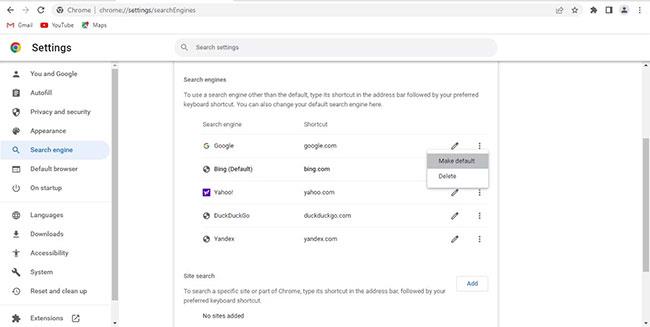
Kā noklusējumu atlasiet Google
Kā noņemt ātrās meklēšanas rīka nolaupītāju pārlūkprogrammā Chrome operētājsistēmai Android un iOS
Veiciet tālāk norādītās darbības, lai noņemtu ātrās meklēšanas rīka nolaupītāju no pārlūka Chrome Android ierīcēm.
- Atveriet pārlūku Chrome.
- Pieskarieties trim vertikālajiem punktiem augšējā labajā stūrī un atlasiet Iestatījumi.
- Dodieties uz meklētājprogrammu un atlasiet Google.
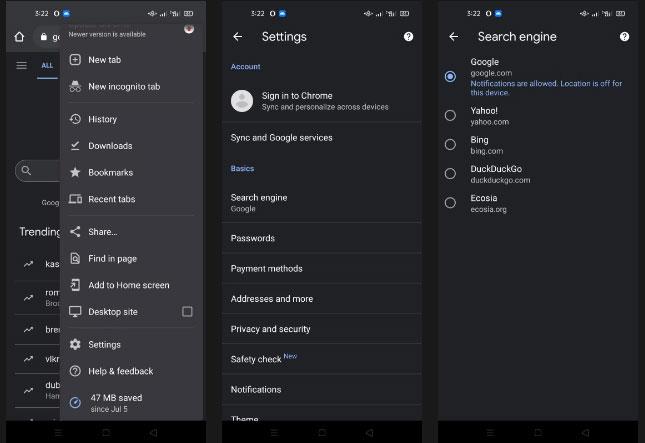
Noklikšķiniet uz Google
- Dodieties uz lapu Iestatījumi un sadaļā Papildu pieskarieties Homepage .
- Pārliecinieties, vai "https://search.quicksearchtool.com" nav pievienota kā adrese.
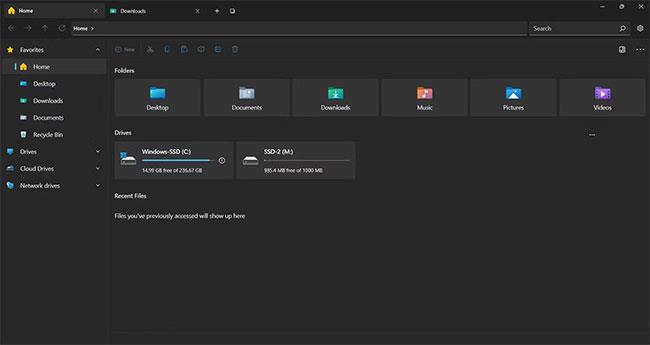
Pārliecinieties, vai "https://search.quicksearchtool.com" nav pievienota kā adrese
Ja esat iPhone vai iPad lietotājs, varat izpildīt šos norādījumus, lai noņemtu ātrās meklēšanas rīka nolaupītāju no Chrome lietotnes.
- Atveriet pārlūku Chrome un pieskarieties trim horizontālajiem punktiem.
- Atlasiet Iestatījumi un pārliecinieties, vai meklētājprogrammas iestatījumiem ir atlasīts Google.
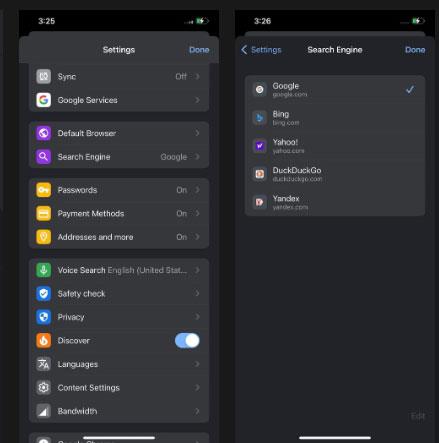
Google ir izvēlēts meklētājprogrammas iestatījumiem
2. Microsoft Edge
Edge lietotāji var viegli noņemt ātrās meklēšanas rīka gaisa laupītāju no saviem datoriem un mobilajām ierīcēm. Kā to izdarīt, varat uzzināt tālāk esošajās sadaļās.
Kā noņemt ātrās meklēšanas rīka nolaupītāju Edge darbvirsmai
Lai noņemtu ātrās meklēšanas rīka nolaupītāju no Edge darbvirsmai, veiciet tālāk norādītās darbības.
- Augšējā labajā stūrī noklikšķiniet uz trim horizontālajiem punktiem.
- Pēc tam noklikšķiniet uz Paplašinājumi.
- Uznirstošajā logā noklikšķiniet uz Pārvaldīt paplašinājumus.
- Izdzēsiet ātrās meklēšanas rīka paplašinājumu , ja tas ir pieejams.
- Apstiprinājuma uznirstošajā logā noklikšķiniet uz Noņemt.
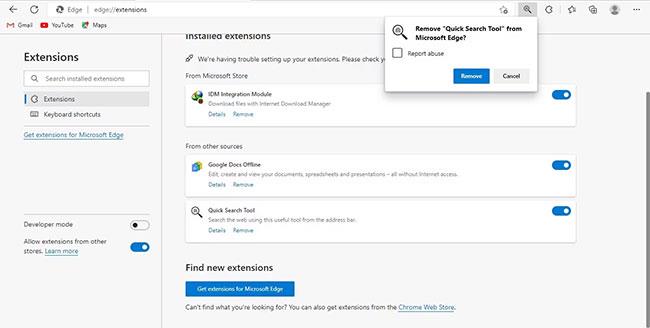
Noklikšķiniet uz Noņemt
- Noklikšķiniet uz trim horizontālajiem punktiem augšējā labajā stūrī un atlasiet Iestatījumi.
- Kreisajā sānjoslā noklikšķiniet uz Sākt, Sākums un jaunas cilnes .
- Sadaļā Microsoft Edge startēšana atlasiet Atvērt jaunas cilnes lapu .
- Pārbaudiet, vai sadaļā Atvērt šīs lapas ir norādīts "https://search.quicksearchtool.com" . Varat noklikšķināt uz trīs punktu ikonas un atlasīt Noņemt , ja tā ir redzama.
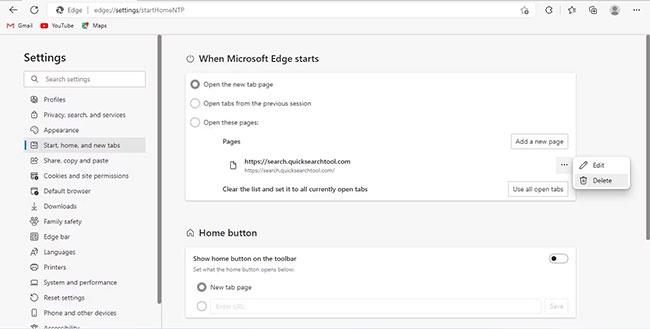
Atlasiet Noņemt
Kā noņemt ātrās meklēšanas rīka nolaupītāju pakalpojumā Edge operētājsistēmai Android un iOS
Atbrīvošanās no ātrās meklēšanas rīka nolaupītāja programmā Edge ir vienāda Android un iOS lietotājiem. Tālāk ir norādītas darbības, kas jums jāveic.
- Palaidiet Edge un atveriet sadaļu Iestatījumi , apakšējā izvēlnē pieskaroties trim horizontālajiem punktiem.
- Dodieties uz Vispārīgi.
- Tagad noklikšķiniet uz Atlasīt meklētājprogrammu un izvēlieties Bing vai Google. Operētājsistēmā Android jums ir arī jāpārliecinās, ka konkrētajā lapā A nav pievienots "https://search.quicksearchtool.com" .
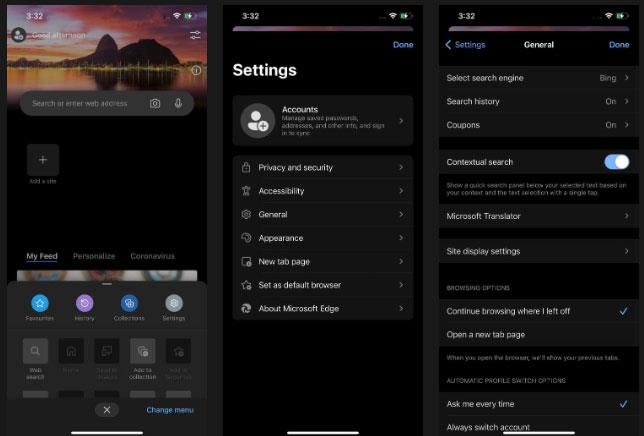
Pārliecinieties, vai “https://search.quicksearchtool.com” nav pievienots konkrētai lapai
3. Mozilla Firefox
Ātrās meklēšanas rīka nolaupītāja noņemšana pārlūkprogrammā Firefox datoriem un mobilajām ierīcēm ir ļoti vienkārša.
Kā noņemt ātrās meklēšanas rīka nolaupītāju pārlūkprogrammā Firefox darbvirsmai
Tālāk norādītās darbības palīdzēs jums nekavējoties noņemt ātrās meklēšanas rīku pārlūkprogrammā Firefox:
- Augšējā labajā stūrī noklikšķiniet uz trim horizontālajām līnijām.
- Atveriet sadaļu Papildinājumi un motīvi .
- Kreisajā sānjoslā atlasiet Paplašinājumi.
- Instalētajos paplašinājumos atrodiet ātrās meklēšanas rīka paplašinājumu .
- Ja tas ir tur, noklikšķiniet uz trim horizontālajiem punktiem blakus tam un nospiediet Noņemt.
- Augšējā labajā stūrī noklikšķiniet uz trim horizontālajām līnijām un atlasiet Iestatījumi.
- Kreisajā sānjoslā atlasiet Sākums.
- Pārliecinieties, vai nolaižamajā izvēlnē blakus vienumam Sākumlapa un jauni logi nav atlasīti Pielāgoti URL ....
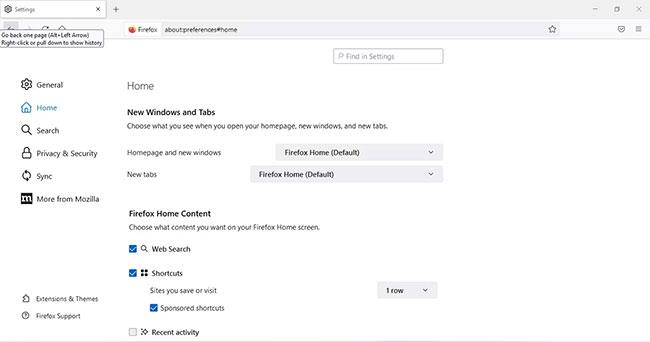
Pārliecinieties, vai nav atlasīti Pielāgoti URL...
- Pēc tam varat pāriet uz cilni Meklēt kreisajā sānjoslā.
- Pārbaudiet, vai ātrās meklēšanas rīks nav noklusējuma meklētājprogramma.
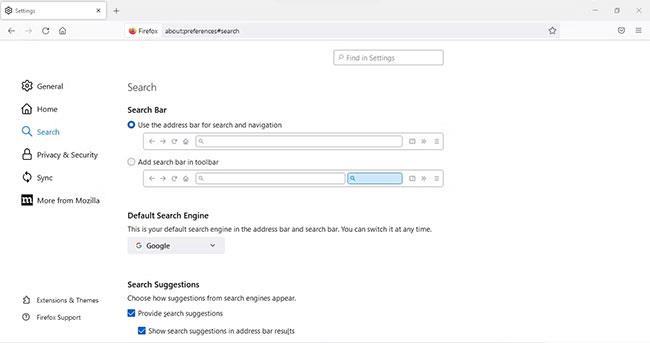
Pārliecinieties, vai ātrās meklēšanas rīks nav noklusējuma meklētājprogramma
Kā noņemt gaisa laupītāju ātrās meklēšanas rīku pārlūkprogrammā Firefox operētājsistēmai Android un iOS
Tāpat kā Edge, ātrās meklēšanas rīka nolaupītāja noņemšana pārlūkprogrammā Firefox ir gandrīz tāda pati kā Android un iOS. Tālāk ir norādītas darbības, kas jums jāveic.
- Atveriet Firefox un atveriet sadaļu Iestatījumi , apakšējā labajā stūrī pieskaroties trim vertikālajiem punktiem (operētājsistēmā Android) vai trim horizontālajām līnijām (operētājsistēmā iOS).
- Pēc tam noklikšķiniet uz Meklēt.
- Pārliecinieties, vai ātrās meklēšanas rīks nav iestatīts kā noklusējuma meklētājprogramma.
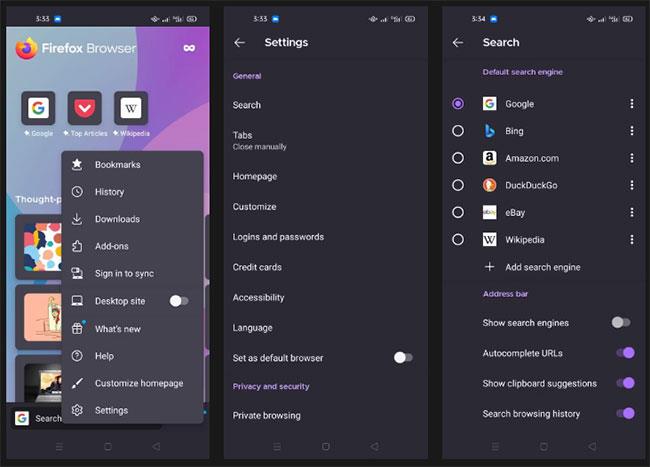
Noņemiet gaisa laupītāju ātrās meklēšanas rīku pārlūkprogrammā Firefox operētājsistēmai Android un iOS
4. Safari
Neatkarīgi no tā, vai izmantojat Safari savā Mac, iPhone vai iPad, varat viegli noņemt ātrās meklēšanas rīka nolaupītāju.
Kā noņemt ātrās meklēšanas rīka nolaupītāju programmā Safari darbam ar Mac
Izpildiet šos vienkāršos norādījumus, lai noņemtu ātrās meklēšanas rīka nolaupītāju no Safari for Mac:
- Atveriet Safari un izvēlņu joslā dodieties uz Safari > Preferences .
- Dodieties uz cilni Paplašinājumi.
- Ja ir instalēts ātrās meklēšanas rīks vai saistīts paplašinājums, noņemiet to, noklikšķinot uz Atinstalēt.
- Tālāk atlasiet cilni Meklēt .
- Pārliecinieties, vai Ātrās meklēšanas rīks nav atlasīts nolaižamajā izvēlnē blakus Meklētājprogrammai .
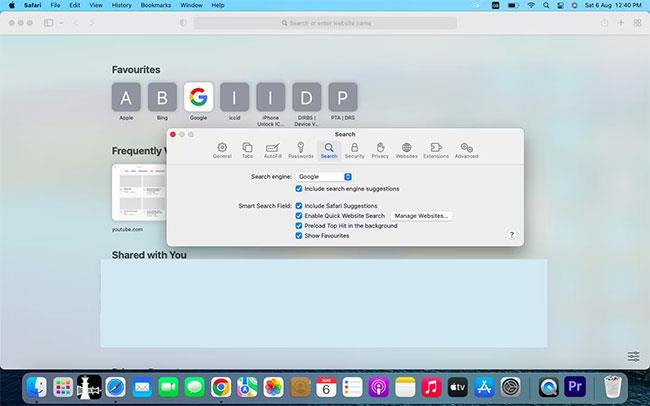
Pārliecinieties, vai ātrās meklēšanas rīks nav atlasīts nolaižamajā izvēlnē blakus Meklētājprogrammai
- Pārejiet uz cilni Vispārīgi.
- Pārliecinieties, vai lauks Mājas lapa nav iestatīts uz "https://search.quicksearchtool.com".
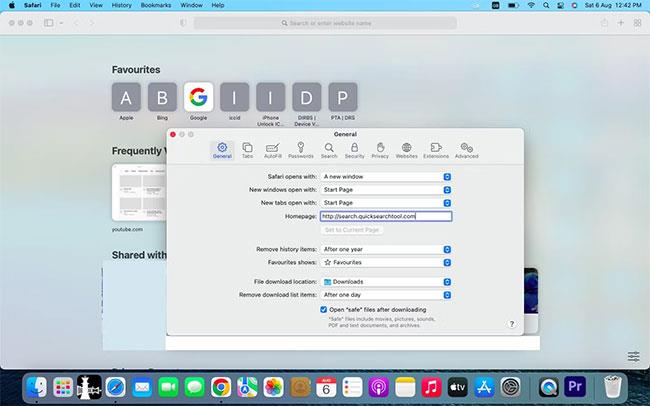
Pārliecinieties, vai lauks Mājas lapa nav iestatīts uz "https://search.quicksearchtool.com".
Kā noņemt ātrās meklēšanas rīka nolaupītāju programmā Safari darbam ar iPhone
Veiciet tālāk norādītās darbības, lai noņemtu ātrās meklēšanas rīka nolaupītāju no Safari iPhone ierīcēm:
- Dodieties uz iPhone iestatījumiem .
- Ritiniet uz leju un pieskarieties Safari.
- Noklikšķiniet uz Meklētājprogramma un pārliecinieties, vai Ātrās meklēšanas rīks nav atlasīts kā rīks.
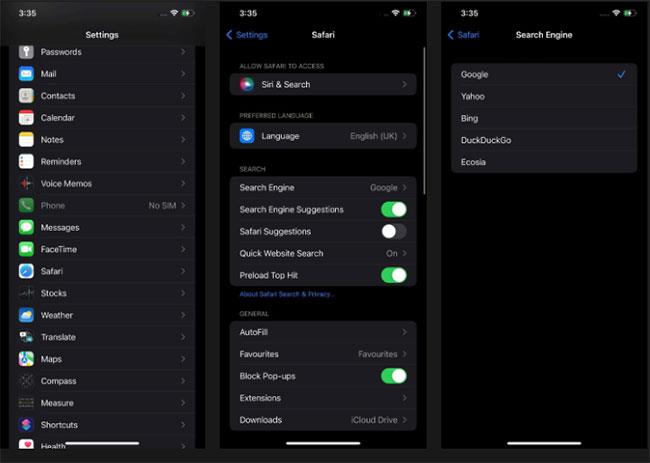
Noņemiet ātrās meklēšanas rīka nolaupītāju programmā Safari darbam ar iPhone
Rakstā tika parādīts, kā no pārlūkprogrammas noņemt ātrās meklēšanas rīka nolaupītāju. Citu nolaupītāju, piemēram, Easy Search, noņemšana no pārlūkprogrammas notiek tāpat, tāpēc atkārtojiet tās pašas darbības, ja nākotnē tiksiet uzlauzts vēlreiz.
Vai esat kādreiz izmantojis inkognito pārlūkprogrammu? Ja nē, tad jums vajadzētu veltīt laiku, lai to apsvērtu. Tor, Epic un SRWare Iron pārlūkprogrammas ļauj privāti sērfot tīmeklī, padarot tiešsaistes pieredzi ārkārtīgi drošu. Apskatiet, vai tie jums ir piemēroti.